Hur vet jag om bilden otfotoshoplena
Webbtjänster Tjänster~~Pos=Headcomp Teknik / / December 19, 2019
Om du tror att ett foto framför dig utsatt för installation, prova givna sätt - från enkla till komplexa.
Observera att det inte finns någon universell metod för att skilja ett montage av denna bild. Erfarna fotoshoper kan kringgå hela vägen och göra en falsk är otroligt realistiskt. Dessutom kommer du ofta över fotozhaby ögonen efter de upprepade gånger bibehållas och klippa, och att erkänna bedrägeri på en sådan bild är mycket mer komplicerat.
Undersök foto
Var uppmärksam på följande punkter.
1. orealistiska bilder
De grövsta förfalskningar kan urskiljas utan verktyg - bara observation. Titta bara på bilden som helhet. Om en grupp människor där, räkna hur många de har händer och fötter, och se till att alla lemmar har ägare.

Uppskatta andel av kroppar och huvuden människorna i bilden: ofta oerfarna fotozhabery insats bilderna andras ansikten för rörigt.
2. skev bakgrund
När en nybörjare fotoshoper ändrar form och storlek på objektet i bilden, kan det påverka krökning och bakgrunden. Till exempel är några av de män i bilden öka sin musklerOch kvinnor - bröst och lår.

Om intill den rörliga objektet har raka linjer, väggar, dörrar, de alltför ofta deformeras. Och det omedelbart fångar ögat. Till exempel, här är ett helt galleri foton idrottare: Killarna är verkligen skrämmande.
3. Frånvaron av porer och rynkor i ansiktet

Även den mest perfekta huden vid närmare inspektion inte släta: det har rynkor, mol, porer och blemmor. Därför, om personen på bilden liknar en porslinsdocka nosar eller modeller av videospel - framför dig installationen.
4. Spår av kloning i bilden

Det enklaste sättet att ta bort något från bilden - använd "Stämpel" i Photoshop eller någon annan bildredigerare. Verktygs kopierar delar av bilder som gränsar till det behandlade området, och använder dem för att täcka upp oönskade föremål.
Olämplig fotoshopery missbruka denna funktion, vilket resulterar i bilden visas exakt samma bitar, bländande.
5. Problem med skuggor och ljus

Var uppmärksam på ljus och skuggor. Se till att alla föremål kasta skuggor och i rätt riktning. Se om det finns några i bilden, tvärtom orphan skuggor. Och om det finns några, betyder det att ett föremål har tagits bort från bilden, men om skuggan retoucher glömt.
Kolla också in ljus. Om två personer eller föremål i bilden markeras på olika sätt, som alla har sina egna ljuskälla - betyder att bilden utsattes för redigering.
Leta efter den ursprungliga bilden
Bara upp en bild i sökmotorn och försöka hitta liknande bilder. Om ditt skott otfotoshoplen, är det troligt att du kommer att kunna hitta den ursprungliga och se vad det retuscheras.
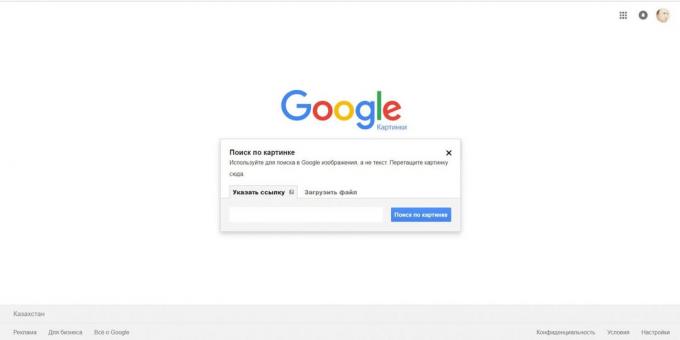
Dessutom är det bra att titta på den dag då utseendet på bilden på nätet - det kan också hittas via sökmotorer. Om du ser en bild som påstås från platsen den senaste tidens händelserMen har identiska bilder, daterad förra månaden - det är uppenbart att du försöker fuska.
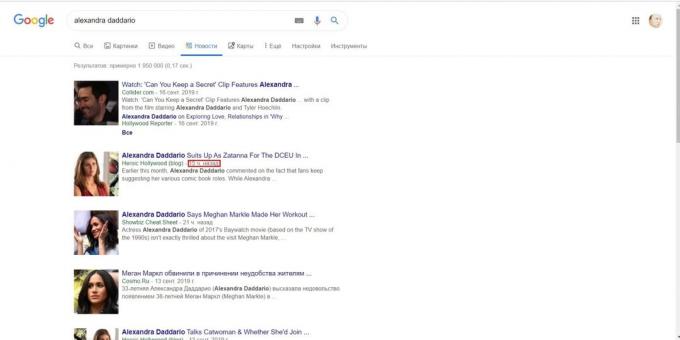
Du kan använda Google, «genom Yandex" eller en specialiserad sökmotor TinEye. Och det är bättre att leta efter och där och där - för säkerhets skull.
- Sök efter en bild i Google →
- Sök efter en bild i "Yandex» →
- Sök efter en bild TinEye →
Se bilder metadata
Det är mycket enkelt, men inte den mest autentiska sättet. Öppna EXIF metadata för dina bilder och spela upp dem. Detta kan göras i egenskapsfilen: Klicka på höger musknapp i "Explorer» Windows eller Finder i MacOS.
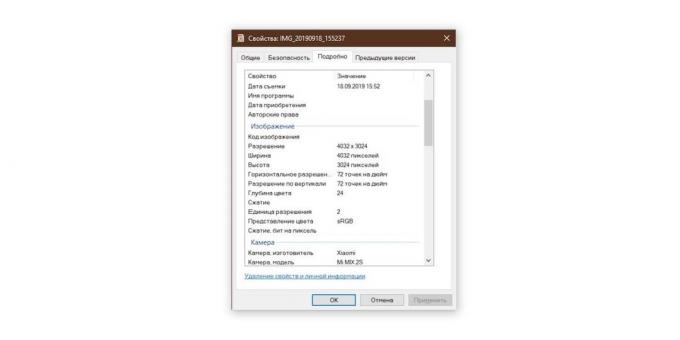
Om du har tur kan du se en modell av kameran, datum och datum för bildredigering skytte. För bilder som har fyllt fältet med kameramodell och inspelningstiden, lite mer förtroende.
När bilden utsätts för korrigering i Photoshop eller annan Photo Editor app kan spara bilder i metadata information om sin version och operativsystemet som körs retuscherings.
Men detta sätt kan du fånga bara oerfarna retoucher eftersom EXIF-data är lätt att redigera. Dessutom, om fotografen enkelt vred ljusstyrka, färg och kontrast, men ingenting har förändrats mer metadata det kommer fortfarande påpekas att bilden otfotoshoplen.
make färgkorrigering
Vissa förfalskningar görs inte så grov, så att du kan känna igen dem med blotta ögat. I det här fallet kommer du hjälp av någon bildredigerare eller bildvisare som låter dig utföra färgkorrigering.

I Windows, för att studera bilden, kan du använda Faststone Image Viewer. Öppna bilden i den och klicka på "Colors» → «färgkorrigering."

I MacOS - inbyggd "View". Klicka på "Verktyg» → «Justera färg ...".
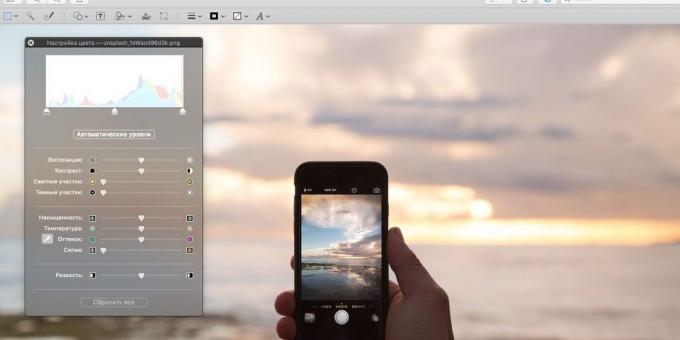
Lek med reglagen, och du kanske märker på bilderna vissa detaljer som inte fångar ögat omedelbart.
- Dra upp ljusstyrka och kontrast. Mörka områden blir ljusare och ljusare - mörkare. Detta gör att du kan se artefakter och limning på fotot.
- Öka graden av mättnad. Så också kan ses på bilden intill gränsen limning föremål läggs med hjälp av anläggningen.
- Skärpa. Du kanske upptäcker att försöka dölja Blur verktyget på suddiga områden.
- Lägg märke till färgerna. klicka på "Colors» → «Negativ» I Faststone Image Viewer. I "Visa" MacOS använder "Verktyg» → «Justera färg ..." och dra reglagen på histogrammet så att rätten att visas på vänster och vänster - höger. Invertera färgerna i bilden kommer att överväga bestrukna område på en solid bakgrund.
Analysera brus i bilden
Detta är desto mer komplicerad metod. Det är osannolikt att en nykomling kommer att kunna rätt första gången att inse vad som är fel i bruset i bilden, men det är värt ett försök.
Dessa bilder på grund av brister i fotografisk teknik har alltid en ganska hög ljudnivå. Grafiska redaktörer eftersom det praktiskt taget inte skapar. Således studera brus i bilden, kommer du att kunna identifiera det införda föremålet.
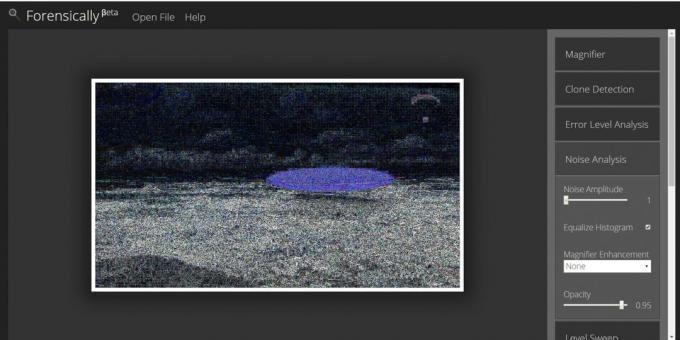
För att göra detta, använd onlineverktyget forensically. Öppna den, ladda den önskade bilden och välj sedan Analysis fliken Noise till höger. Du kan vrida reglagen upp och ner för att ändra känsligheten. Främmande föremål kommer att stå ut från mängden.
Men observera att denna metod kan luras. Så om fotoshoper manuellt lägga till brus falska, för att skilja främmande element kommer att bli mycket svårare.
- forensically →
Analysera felfrekvensen
Error Nivå Analys, dvs analysen av nivån av fel - ett förfarande som kan detektera artefakter till att införa en bild till en annan. Om man tittar på bilden genom ELA filter, kommer du se att det område som genomgått korrigering verkar vitare än resten. Om bilderna inte redigeras, verkar det uniform: ingen enskild område kommer att vara mörkare eller ljusare.
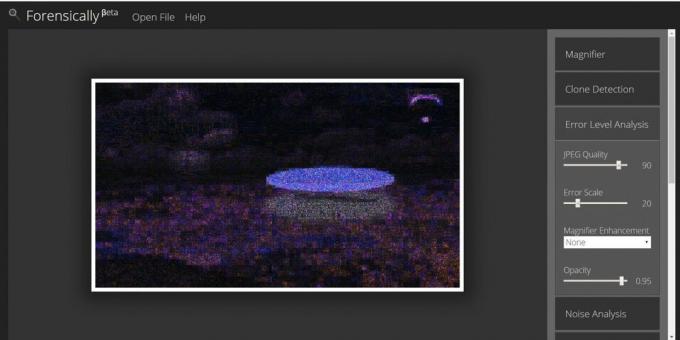
Forensically stöder denna metod. För att undersöka en misstänkt bild av ELA filter, ladda upp den till tjänsten och väljer fel Nivå Analys höger.
Om bilden har varit många gånger för att spara om eller dess storlek ändras, då installationen av följande zamylit och ELA kommer inte hitta dem.
se även🧐
- Hur vet du att du ligger i nyheterna: 7 vanliga knep
- Hur man publicerar en skarp och högkvalitativa bilder i Instagram
- Hur man gör ett bra foto: 6 grundläggande principer

